
英字入力がずっと大文字になる・・・どうしたら直るの・・・?
そんな風に困ったことはありませんか?
パソコンを使って文字入力をしていると、英字の小文字が入力できなくなることがあります。
この場合、大体の原因が「CapsLock」という機能がオンになっていることです。
この記事では、
- 「CapsLock」とは?
- 「CapsLock」機能のオンオフ確認方法
- 「CapsLock」をオフにする方法
について解説します。
「CapsLock」とは?
「CapsLock」(キャップスロック)とは、有効になっている間、アルファベットの入力が大文字の入力になる機能のことです。
「CapsLock」のCapsとは、Capital lettersの略で、アルファベットの大文字を意味します。つまり、「大文字に固定する」機能と解釈できますね。
「CapsLock」機能のオンオフ確認方法
「CapsLock」機能のオンオフを確認するには、インジケーターの点灯を確認します。
※インジケーターとは、状況を表示したりするためのランプのことです。
「CapsLock」機能がオンになっている時には、「CapsLock」または鍵錠に「A」と書かれたインジケーターが点灯します。
インジケーターは、キーボードの上部にあることが多いですね。
「CapsLock」をオフにする方法
「CapsLock」をオフにする方法は、次の2つがあります。
- 言語バーで「CapsLock」をオフにする方法
- キーボード操作で「CapsLock」をオフにする方法
言語バーで「CapsLock」をオフにする方法
言語バーが画面右下に表示されている場合には、言語バーの右上にある「CAPS」と書かれたボタンをクリックします。
クリックするたびに、オンとオフが切り替わります。
キーボード操作で「CapsLock」をオフにする方法
キーボード操作で「CapsLock」機能をオフにする場合には、キーボードの「Shift」キーを押しながら、「CapsLock」キーを押します。
押すたびに、オンとオフが切り替わります。
「CapsLock」キーおよび「Shift」キーは、共にキーボードの左下付近にあるはずです。
Windows10の英字入力がずっと大文字になる場合の直し方 まとめ
- 「CapsLock」とは?
- 「CapsLock」機能のオンオフ確認方法
- 「CapsLock」をオフにする方法
について解説しました。
CapsLock機能は、意図的に使おうと思わなくても、うっかりキーを押してしまって有効になることが多いようです。
知識として知っているだけで、慌てずに対処できるようになるので、ぜひ覚えておいてくださいね。
この記事がお役に立てれば、幸いです。

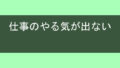
コメント